Manual de Uso do Numbers para iPhone
- Conheça o app
- Novidades
-
- Comece a usar o Numbers
- Introdução a imagens, gráficos e outros objetos
- Criar uma planilha
- Abrir planilhas
- Evitar edições acidentais
- Personalizar modelos
- Usar folhas
- Desfazer ou refazer alterações
- Salvar uma planilha
- Localizar uma planilha
- Apagar uma planilha
- Imprimir uma planilha
- Alterar o fundo da planilha
- Copiar texto e objetos entre apps
- Noções básicas da tela sensível ao toque
-
- Enviar uma planilha
- Introdução à colaboração
- Convidar outras pessoas para colaborar
- Colaborar em uma planilha compartilhada
- Ver a atividade mais recente em uma planilha compartilhada
- Alterar os ajustes de uma planilha compartilhada
- Parar de compartilhar uma planilha
- Pastas compartilhadas e colaboração
- Usar o Box para colaborar
- Copyright
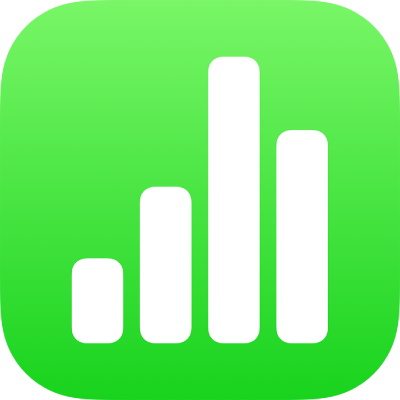
Salvar uma forma na biblioteca de formas no Numbers do iPhone
Caso tenha criado ou personalizado uma forma de caminho fechado, você pode salvá-la na biblioteca de formas. Quando você salva uma forma personalizada, as propriedades de contorno, virada e rotação da forma são salvas; o tamanho, a cor, a opacidade e outras propriedades não são.
Se você tiver uma sessão iniciada com a mesma Conta Apple em todos os seus dispositivos e o iCloud Drive estiver ativado, as formas personalizadas são disponibilizadas em qualquer planilha do Numbers em todos os dispositivos (mas não no Numbers para iCloud).
Acesse o app Numbers
 no iPhone.
no iPhone.Abra uma planilha que contenha uma forma personalizada.
Toque na forma personalizada para selecioná-la e toque em Adicionar a Formas. Se você não estiver vendo “Adicionar a Formas”, toque em
 para ver mais opções.
para ver mais opções.A forma é salva na categoria Minhas Formas da biblioteca de formas, a qual aparece apenas quando você possui formas personalizadas. As formas aparecem na biblioteca na ordem em que são criadas. Não é possível alterar essa ordem.
Na biblioteca de formas, mantenha pressionada a forma que você acabou de criar e toque em Renomear.
Digite um nome para a forma.
Para apagar uma forma personalizada, mantenha-a pressionada na biblioteca de formas e toque em Apagar.
Importante: se você estiver usando o iCloud Drive, o apagamento de uma forma personalizada a apaga de todos os seus dispositivos que usam o iCloud Drive e têm uma sessão iniciada com a mesma Conta Apple.